Win1021H2安装攻略,详解两种更新方法
时间:2025-05-28 13:54:26 436浏览 收藏
Windows 10 21H2版本于2021年11月10日正式上线,虽然采用分批推送策略,但用户可以通过两种方法快速体验新版本:使用更新助手(Update Assistant)或媒体创建工具(Media Creation Tool)。更新助手只需几次点击即可完成自动更新,而媒体创建工具则允许用户创建ISO安装光盘或USB便携式安装引导盘,适用于当前设备升级或其他设备的全新安装。
在推出Windows 11系统一个月后,微软终于推出了Windows 10 21H2版本。虽然该版本已于2021年11月10日正式上线,但由于采用分批推送策略,部分老用户可能需要等待较长时间才能收到更新。如果你希望尽快体验这一版本,以下是两种最快的方法:
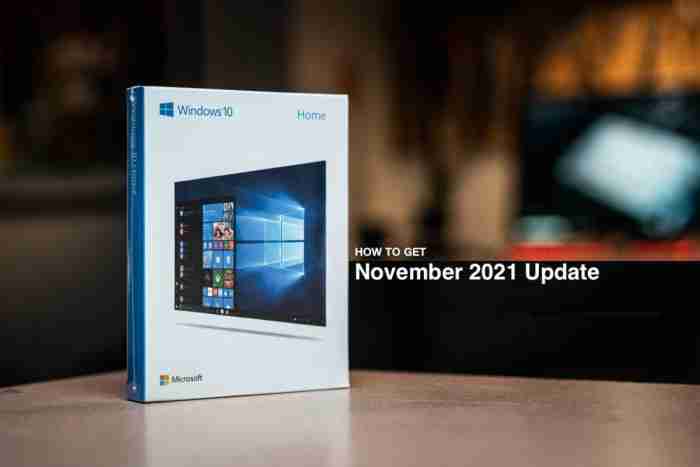
与以往相同,微软依旧提供了两种获取Windows 10 21H2更新的方式:
● 使用更新助手(Update Assistant)
● 利用媒体创建工具(Media Creation Tool)
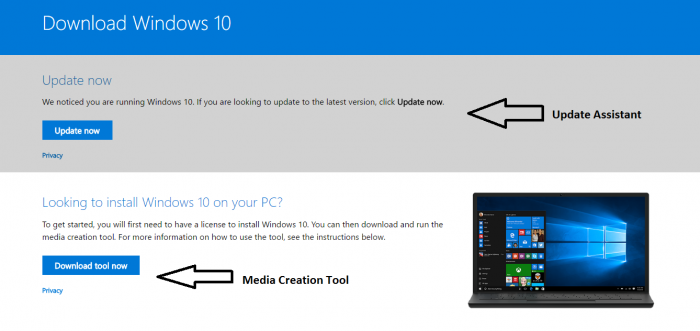
下载并运行更新助手后,只需连续点击几次“下一步”,即可轻松完成2021年11月更新的自动获取。
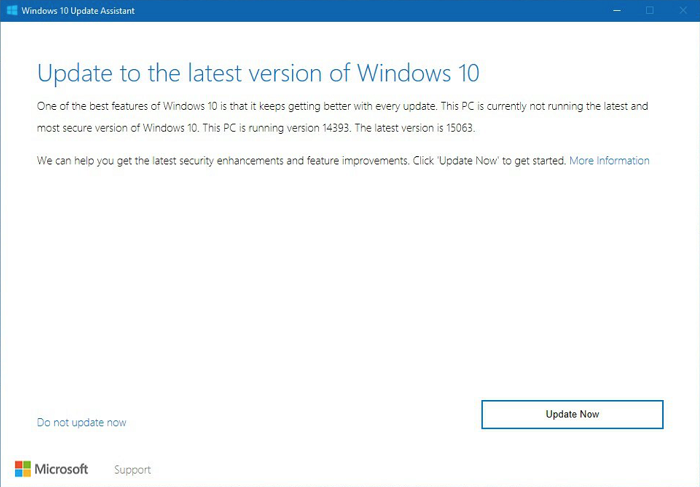
资料图(仅作参考)
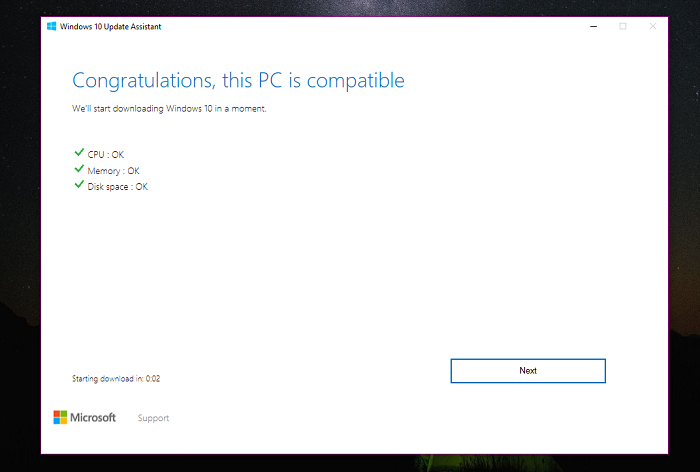
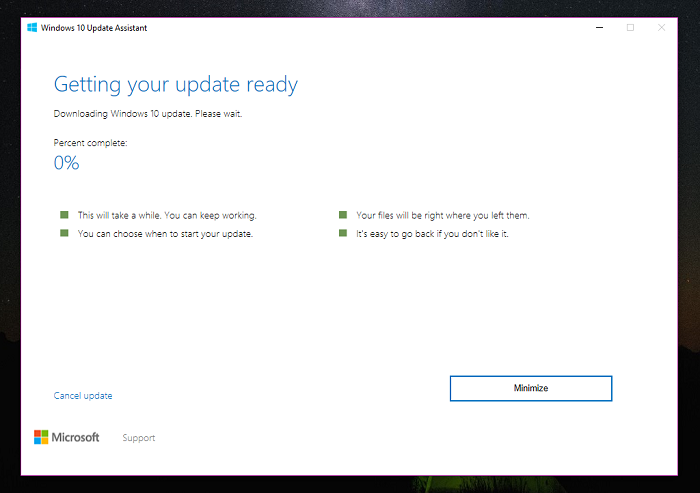
另一种方式是借助媒体创建工具来创建ISO安装光盘(或基于USB的便携式存储介质)。当然,你也可以直接选择“立即更新此电脑”。

同意许可协议后,媒体创建工具会依据你的选择,从云端下载并缓存安装文件,生成所需的ISO镜像,或者制作USB便携式安装引导盘。
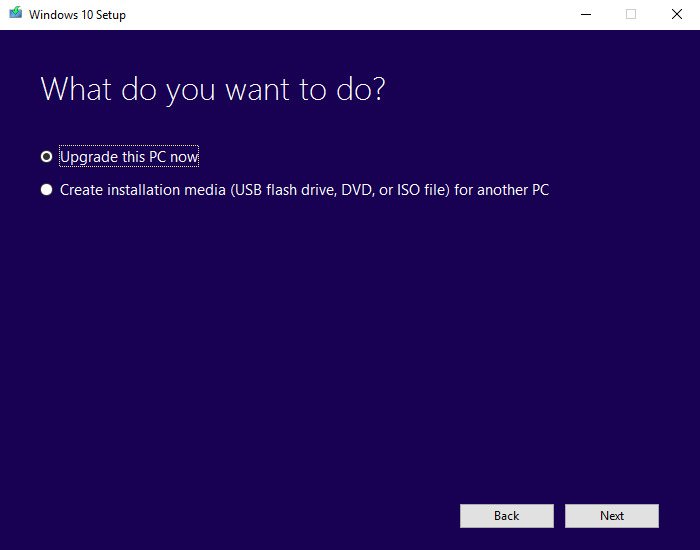
如果目标不是当前设备升级,媒体创建工具会提示你选择语言、版本以及PC架构(32位x86或64位x64)。
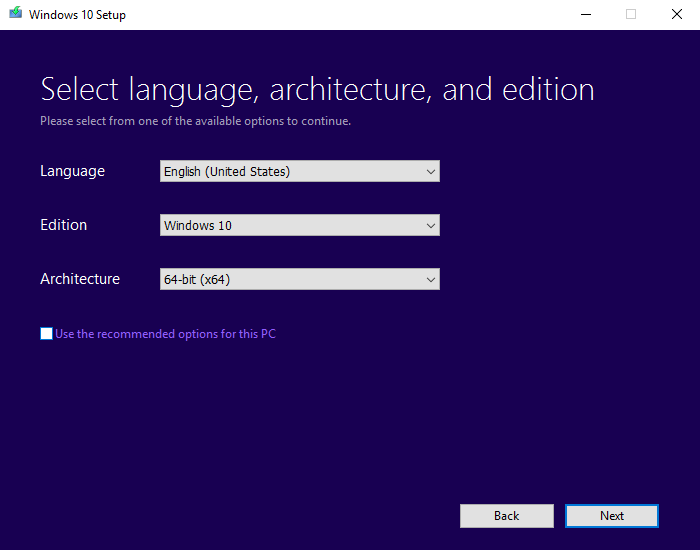
设定好选项和路径后,根据网络速度的不同,可能需要花费一些时间等待。

制作完成后,你可以尝试刻录ISO镜像,或者通过USB便携安装引导盘,在其他设备上更新至Windows 10 21H2,甚至执行全新安装。
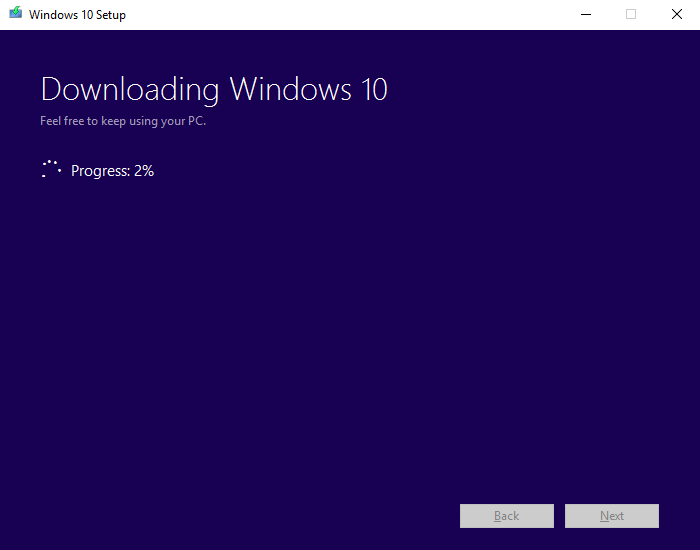
文中关于的知识介绍,希望对你的学习有所帮助!若是受益匪浅,那就动动鼠标收藏这篇《Win1021H2安装攻略,详解两种更新方法》文章吧,也可关注golang学习网公众号了解相关技术文章。
-
501 收藏
-
501 收藏
-
501 收藏
-
501 收藏
-
501 收藏
-
184 收藏
-
169 收藏
-
272 收藏
-
207 收藏
-
465 收藏
-
205 收藏
-
173 收藏
-
318 收藏
-
293 收藏
-
214 收藏
-
265 收藏
-
257 收藏
-

- 前端进阶之JavaScript设计模式
- 设计模式是开发人员在软件开发过程中面临一般问题时的解决方案,代表了最佳的实践。本课程的主打内容包括JS常见设计模式以及具体应用场景,打造一站式知识长龙服务,适合有JS基础的同学学习。
- 立即学习 543次学习
-

- GO语言核心编程课程
- 本课程采用真实案例,全面具体可落地,从理论到实践,一步一步将GO核心编程技术、编程思想、底层实现融会贯通,使学习者贴近时代脉搏,做IT互联网时代的弄潮儿。
- 立即学习 516次学习
-

- 简单聊聊mysql8与网络通信
- 如有问题加微信:Le-studyg;在课程中,我们将首先介绍MySQL8的新特性,包括性能优化、安全增强、新数据类型等,帮助学生快速熟悉MySQL8的最新功能。接着,我们将深入解析MySQL的网络通信机制,包括协议、连接管理、数据传输等,让
- 立即学习 500次学习
-

- JavaScript正则表达式基础与实战
- 在任何一门编程语言中,正则表达式,都是一项重要的知识,它提供了高效的字符串匹配与捕获机制,可以极大的简化程序设计。
- 立即学习 487次学习
-

- 从零制作响应式网站—Grid布局
- 本系列教程将展示从零制作一个假想的网络科技公司官网,分为导航,轮播,关于我们,成功案例,服务流程,团队介绍,数据部分,公司动态,底部信息等内容区块。网站整体采用CSSGrid布局,支持响应式,有流畅过渡和展现动画。
- 立即学习 485次学习
